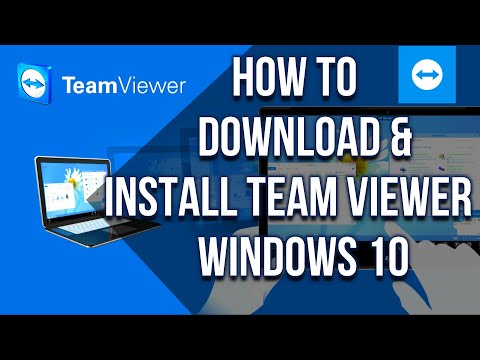Chcesz usunąć pakiet Microsoft Office 2013 z komputera z systemem Windows 7? Oto automatyczna i ręczna procedura odinstalowywania Microsoft Office 365 Home Premium Preview z systemu Windows.
Kroki

Krok 1. Zaloguj się przy użyciu konta Window Live/Hotmail, kliknij niebieski link „Dezaktywuj” na stronie internetowej „Moje konto - Office.com”

Krok 2. Wybierz opcję OK z następnego pola informacyjnego

Krok 3. Kliknij rozwijane menu w prawym górnym rogu; przewiń w dół i uruchom opcję „Wyloguj się” w menu

Krok 4. Zamknij stronę Office - Office.com
A następnie zapisz i zamknij wszystkie uruchomione aplikacje pakietu Office, tj. Access 2013, Excel 2013 i tak dalej.
Notatka Możesz zalogować się na stronie internetowej „Moje konto - Office.com”, aby ponownie aktywować dowolne konto skojarzone z produktem Office 2013.

Krok 5. Z menu Start otworzysz wpis Panelu sterowania w prawym okienku

Krok 6. Kliknij Odinstaluj program pod linkiem Programy

Krok 7. Korzystanie z dowolnego konta administracyjnego w systemie Windows lokalizujesz i uruchamiasz program „Microsoft Office 365 Premium Preview -en-us” (Notatka:
Wersja produktu, 15.0.4148.1014) z listy „Odinstaluj lub zmień program”.

Krok 8. Kliknij przycisk Odinstaluj w oknie Office (Odinstaluj)

Krok 9. Poczekaj kilka minut na zakończenie procesu automatycznego usuwania

Krok 10. W przypadku napotkania okna Microsoft Office Click-to-Run podczas wykonywania automatycznego procesu, kliknij przycisk Zamknij program

Krok 11. Kliknij przycisk Zamknij w polu informacyjnym pakietu Office, mówiąc „Zakończ dezinstalację
".

Krok 12. Zapisz wszystkie swoje pliki osobiste i uruchom ponownie komputer

Krok 13. Kliknij prawym przyciskiem myszy Programy i funkcje, uruchom opcję Odśwież w menu, aby ponownie załadować listę „Obecnie zainstalowane programy”
A następnie usuń składnik pakietu Office 2013, SkyDrive (wersja produktu, 16.4.4111.0525) z listy.

Krok 14. Kliknij Tak w Kontroli konta użytkownika

Krok 15. Zapisz i ponownie uruchom system Windows
Zaawansowani użytkownicy mogą spróbować ręcznie znaleźć i usunąć poniższe pozostałości programu Office 2013 na swoim urządzeniu, wpisz pliki na dysku twardym, aby je wymusić.

Krok 16. Wyszukaj za pomocą edytora rejestru i usuń pozostałe wpisy rejestru pakietu Office
W tym celu można zainstalować i używać narzędzia do czyszczenia rejestru. Zepsuj rejestr tylko, jeśli jesteś ekspertem lub skończysz na uszkodzeniu swoich programów lub oprogramowania.